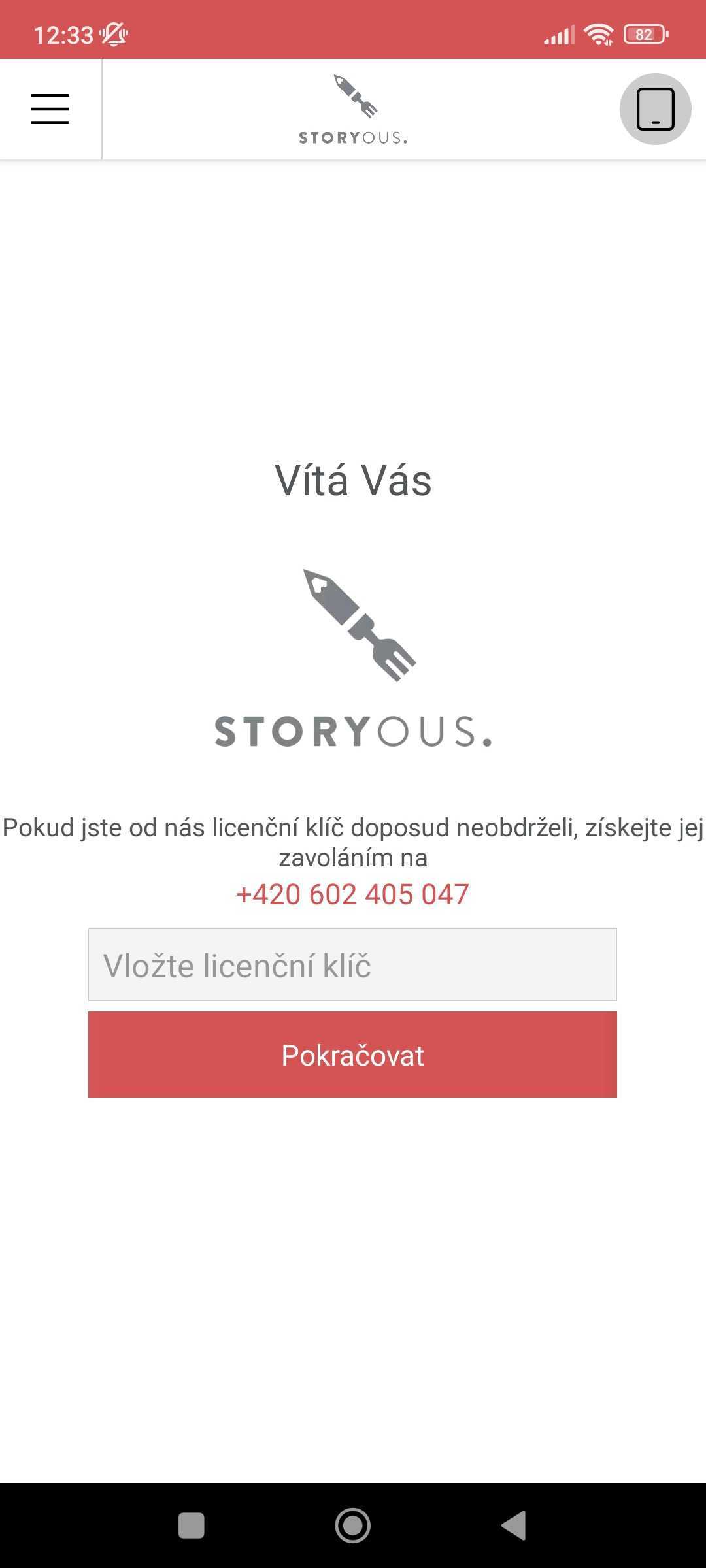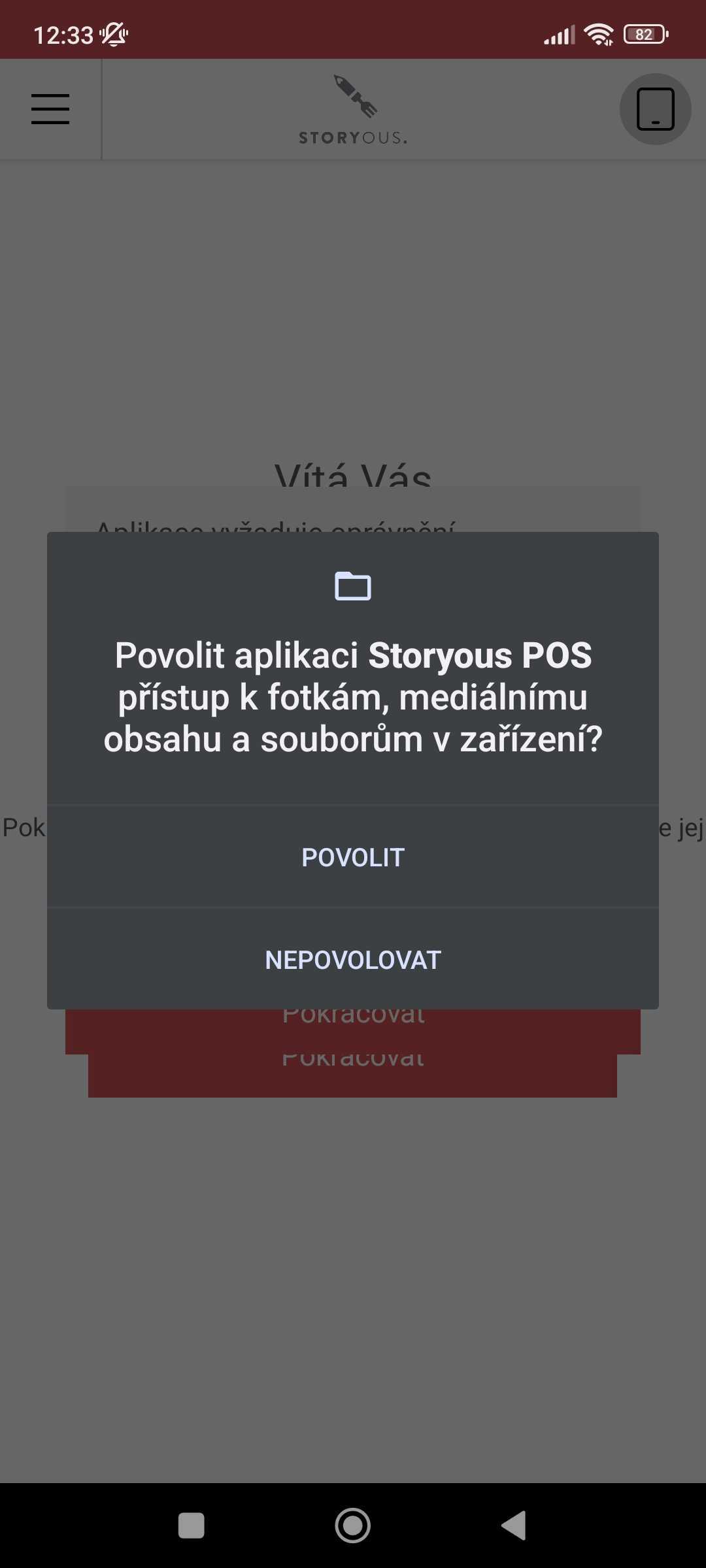Základní informace o pokladní aplikaci
Aktualizováno
Aktivace pokladní aplikace
Pokud jste si pořídili novou pokladnu/tablet a chcete zařízení začít používat, učiňte tak tím, že se přihlásíte svými obvyklými přihlašovacími údaji. Přihlášením se aplikace na pokladně/tabletu automaticky aktivuje.
V případě, že máte zájem o aktivaci deaktivované licence, stačí se do aplikace také pouze přihlásit. Aplikace vás upozorní, že zařízení je deaktivované. Pro opětovnou aktivaci klikněte na tlačítko Ano a přihlaste se.
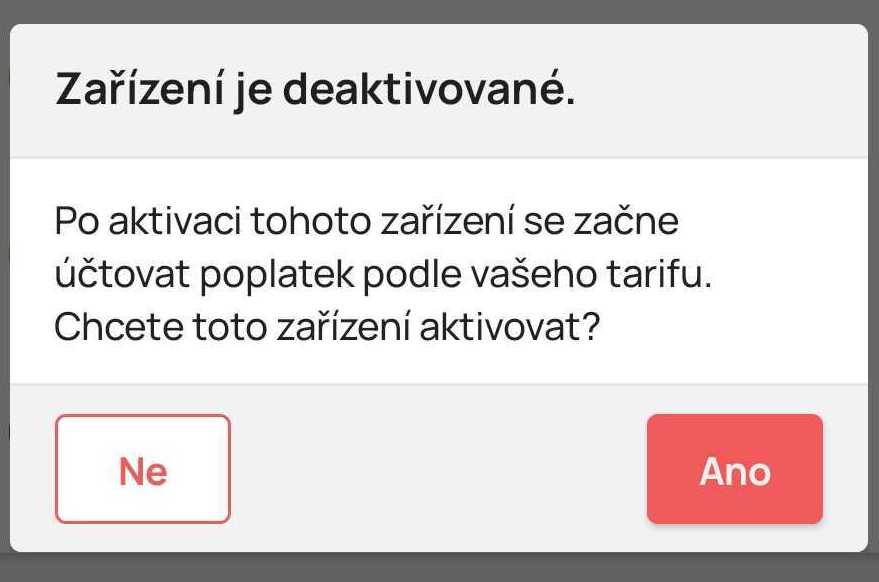
Důležité: Aktivací licence se spustí měsíční fakturace. |
Deaktivace pokladní aplikace
Licenci, kterou používáte na vaší pokladně/tabletu můžete kdykoli deaktivovat. Pokud si přejete deaktivovat svou licenci z jakéhokoli důvodu uvedeného a vysvětleného níže, je nutné kontaktovat naši zákaznickoun podporu.
Důležité: Před kontaktování zákaznické podpory s deaktivací icence si připravte sériové číslo své pokladny/tabletu (S/N:). Toto číslo najdete na štítku na zadní straně zařízení. Případně si prosím připravte číslo pokladny/tabletu, které najdete v Pokladní aplikaci |
Sezónní provoz
pokud provozujete sezónní podnik a nechcete platit licenci všechny měsíce v roce, je možné požádat o deaktivaci jednoho či více zařízení
pro opětovnou aktivaci tabletu se stačí znovu do aplikace přihlásit a vaše zařízení se automaticky aktivuje
Poškozená pokladna/tablet
je-li váš tablet poškozený a není možná reklamace, je nutné ho deaktivovat, abychom vám za něj neúčtovali měsíční poplatek za licenci.
V případě reklamačního procesu vám po dobu reklamace zapůjčíme náhradní pokladnu/tablet, toto zařízení se automaticky aktivuje při vašem prvním přihlášení. Kontaktujte prosím naši zákaznickou podporu, aby vám původní pokladnu/tablet deaktivovala a nedošlo k tomu, že vám nebylu účtován poplatek za licenci poškozeného zařízení.
Nevyužitá pokladna/tablet
pokud máte ve svém podniku pokladnu/tablet, který již (nebo dočasně) nevyužíváte, je možné deaktivovat licenci tohoto zařízení. Pokud zařízení dekativujete, nebude se vám účtovat měsíční poplatek
V případě, že máte zájem o aktivaci deaktivované licence, stačí se do aplikace také pouze přihlásit. Aplikace vás upozorní, že zařízení je deaktivované. Pro opětovnou aktivaci klikněte na tlačítko Ano a přihlaste se.